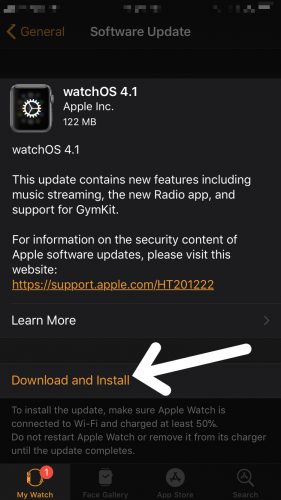នាឡិកា Apple Apple របស់អ្នកកកហើយអ្នកមិនប្រាកដថាហេតុអ្វីទេ។ អ្នកបានព្យាយាមចុចប៊ូតុងចំហៀងក្រោនឌីជីថលនិងការបង្ហាញប៉ុន្តែគ្មានអ្វីកើតឡើងទេ! នៅក្នុងអត្ថបទនេះខ្ញុំ ពន្យល់ពីអ្វីដែលត្រូវធ្វើនៅពេល Apple Watch របស់អ្នកកកហើយបង្ហាញអ្នកពីវិធីដោះស្រាយបញ្ហា ។
កំណត់ឡើងវិញនូវនាឡិកា Apple របស់អ្នក
ការកំណត់ Apple Watch ដែលកកឡើងវិញនឹងបង្ខំឱ្យវាបិទហើយបើកវិញភ្លាមៗដែលវានឹងកើតឡើង បណ្តោះអាសន្ន ដោះស្រាយបញ្ហា។ ដើម្បីកំណត់ Apple Watch របស់អ្នកឡើងវិញ, ក្នុងពេលដំណាលគ្នាចុចនិងសង្កត់ប៊ូតុងឌីជីថលក្រោននិងចំហៀងរហូតដល់រូបសញ្ញាអេបផលលេចចេញលើអេក្រង់ ។ ជាធម្មតាអ្នកត្រូវសង្កត់ប៊ូតុងទាំងពីរប្រហែល ១០ វិនាទីប៉ុន្តែកុំភ្ញាក់ផ្អើលបើអ្នកបញ្ចប់សង្កត់ប៊ូតុងទាំងពីរទុករយៈពេល ១៥-២០ វិនាទី!
ខ្ញុំចង់បញ្ជាក់ពីរឿងនោះ នេះគឺជាការជួសជុលបណ្តោះអាសន្ន ពីព្រោះភាគច្រើននៅពេលដែលនាឡិកា Apple របស់អ្នកបង្កកមានបញ្ហាផ្នែកទន់កាន់តែជ្រៅដែលបង្កបញ្ហា។
ប្រសិនបើអ្នកគ្រាន់តែធ្វើការកំណត់ឡើងវិញនៅលើនាឡិកា Apple Watch របស់អ្នកបញ្ហាត្រជាក់អាចនឹងវិលត្រឡប់មកវិញជាយថាហេតុ។ ជំហានខាងក្រោមនឹងជួយអ្នកឱ្យចាត់វិធានការបន្ថែមទៀតដើម្បីការពារ Apple Watch របស់អ្នកពីការបង្កកម្តងទៀត!
ធ្វើឱ្យទាន់សម័យឃ្លាំមើលអេស
ហេតុផលមួយដែលធ្វើអោយនាឡិកា Apple Watch របស់អ្នកអាចរក្សាភាពត្រជាក់បានដោយសារតែវាដំណើរការនាឡិការអូយដែលហួសសម័យកម្មវិធីដែលគ្រប់គ្រងអ្វីៗទាំងអស់នៅលើនាឡិកា Apple Watch របស់អ្នក។
ដើម្បីពិនិត្យមើលការអាប់ដេតនាឡិកាសូមបើកកម្មវិធីឃ្លាំមើលនៅលើទូរស័ព្ទ iPhone របស់អ្នកហើយប៉ះលើផ្ទាំងឃ្លាំមើលរបស់ខ្ញុំនៅផ្នែកខាងក្រោមនៃអេក្រង់។ បន្ទាប់មកប៉ះ ទូទៅ -> ធ្វើបច្ចុប្បន្នភាពកម្មវិធី ។ ប្រសិនបើមានការធ្វើបច្ចុប្បន្នភាពនាឡិការដៃសូមប៉ះ ទាញយកនិងតំឡើង ។
សម្គាល់ៈមុនពេលអ្នកធ្វើបច្ចុប្បន្នភាពនាឡិកាអូតូសូមប្រាកដថាទូរស័ព្ទ iPhone របស់អ្នកភ្ជាប់វ៉ាយហ្វាយហើយ Apple Watch របស់អ្នកអាចសាកថ្មបានឬមានអាយុកាលថ្មច្រើនជាង ៥០% ។
តើមានកម្មវិធីជាក់លាក់ណាមួយដែលធ្វើឱ្យនាឡិកា Apple របស់អ្នកបង្កកទេ?
ប្រសិនបើ Apple Watch របស់អ្នកកកឬបង្កកនៅពេលដែលអ្នកប្រើកម្មវិធីជាក់លាក់វាអាចនឹងមានបញ្ហាជាមួយកម្មវិធីនោះហើយមិនមែន Apple Watch របស់អ្នកទេ។ ប្រសិនបើវាជាកម្មវិធីដែលអ្នកអាចរស់នៅដោយគ្មានអ្នកប្រហែលជាចង់ពិចារណាលុបវាចោល។
ដើម្បីលុបកម្មវិធីនៅលើនាឡិកា Apple Watch របស់អ្នកសូមចុចក្រោនឌីជីថលដើម្បីមើលកម្មវិធីរបស់អ្នកទាំងអស់។ ប្រសិនបើអ្នកមិនទាន់មានទេត្រូវប្រាកដថាអ្នកកំពុងមើលកម្មវិធីរបស់អ្នក ទិដ្ឋភាពក្រឡាចត្រង្គជាជាងការមើលបញ្ជី ។ ប្រសិនបើកម្មវិធីរបស់អ្នកនៅតែមាននៅក្នុងបញ្ជីមើលសូមសង្កត់លើអេក្រង់ Apple Watch របស់អ្នកបន្ទាប់មកប៉ះ ទិដ្ឋភាពក្រឡាចត្រង្គ ។
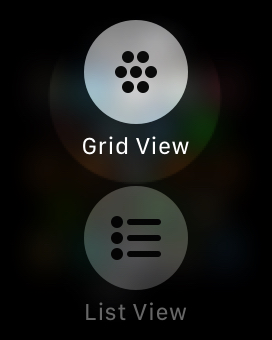
បន្ទាប់ចុចស្រាល ៗ ហើយសង្កត់រូបតំណាងកម្មវិធីរហូតទាល់តែកម្មវិធីរបស់អ្នកចាប់ផ្តើមញ័រ។ ដើម្បីលុបកម្មវិធីសូមប៉ះលើ X តូចនៅខាងឆ្វេងផ្នែកខាងលើនៃរូបតំណាងកម្មវិធី។
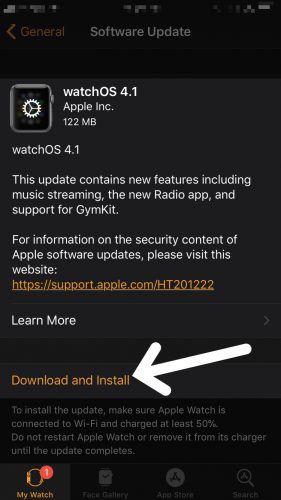
លុបមាតិកានិងការកំណត់ទាំងអស់នៅលើនាឡិកា Apple របស់អ្នក
ប្រសិនបើ Apple Watch របស់អ្នក រក្សា ត្រជាក់វាអាចមានបញ្ហាផ្នែកទន់មូលដ្ឋានបង្កបញ្ហា។ យើងអាចលុបបំបាត់បញ្ហាដែលមានសក្តានុពលនេះបានដោយលុបមាតិកានិងការកំណត់ទាំងអស់នៅលើនាឡិកា Apple Watch របស់អ្នក។
នៅពេលដែលអ្នកលុបរាល់មាតិកានិងការកំណត់ Apple Watch របស់អ្នកអ្វីៗទាំងអស់នៅក្នុងកម្មវិធី Settings នៅលើ Apple Watch របស់អ្នកនឹងត្រូវបានកំណត់ទៅរោងចក្រវិញហើយមាតិការបស់វា (តន្ត្រីមើលមុខ។ ល។ ) នឹងត្រូវលុបចោលទាំងស្រុង។
លើសពីនេះទៀតអ្នកត្រូវភ្ជាប់ Apple Watch របស់អ្នកទៅនឹងទូរស័ព្ទ iPhone របស់អ្នកម្តងទៀត។ គិតវាដូចជាយកនាឡិកា Apple Watch ចេញពីប្រអប់ជាលើកដំបូង។
ដើម្បីលុបមាតិកានិងការកំណត់ទាំងអស់បើកកម្មវិធីការកំណត់នៅលើនាឡិកា Apple Watch របស់អ្នកហើយប៉ះ ទូទៅ -> កំណត់ឡើងវិញ -> លុបមាតិកានិងការកំណត់ទាំងអស់ ។ បញ្ចូលលេខកូដសម្ងាត់របស់អ្នកបន្ទាប់មកប៉ះលុបមាតិកានិងការកំណត់ទាំងអស់ពេលការជូនដំណឹងបញ្ជាក់លេចឡើងនៅលើអេក្រង់។ នាឡិកា Apple Watch របស់អ្នកនឹងលុបរាល់មាតិកានិងការកំណត់របស់វាបន្ទាប់មកបើកដំណើរការឡើងវិញ។
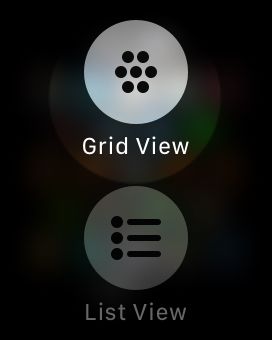
ការដោះស្រាយបញ្ហាដែលមានសក្តានុពលផ្នែករឹង
ប្រសិនបើនាឡិកា Apple Watch របស់អ្នកត្រជាក់សូម្បីតែបន្ទាប់ពីអ្នកបានធ្វើតាមជំហានទាំងនេះក៏ដោយក៏វាអាចមានបញ្ហាផ្នែករឹងបង្កបញ្ហាដែរ។ ប្រសិនបើថ្មីៗនេះអ្នកបានទម្លាក់នាឡិកា Apple Watch របស់អ្នកឬប្រសិនបើវាត្រូវបានប៉ះពាល់នឹងទឹកសមាសធាតុខាងក្នុងនៃ Apple Watch របស់អ្នកអាចខូចឬខូច។
ប្រសិនបើ Apple Watch របស់អ្នកមានបញ្ហាផ្នែករឹងសូមយកវាទៅក្នុង Apple Store ក្នុងតំបន់របស់អ្នកហើយឱ្យពួកគេមើលវា។ ចងចាំថា កំណត់ពេលណាត់ជួប ដំបូងអ្នកត្រូវប្រាកដថាអ្នកមិនត្រូវរង់ចាំពេញមួយរសៀល!
ត្រជាក់មិនដែលរំខានខ្ញុំទេ
នាឡិកា Apple Watch របស់អ្នកលែងកកហើយវាដំណើរការដូចធម្មតាហើយ! ប្រសិនបើអ្នកស្គាល់នរណាម្នាក់ដែលមាន Apple Watch ជាប់គាំងត្រូវប្រាកដថាអ្នកចែករំលែកអត្ថបទនេះជាមួយពួកគេ។ ប្រសិនបើអ្នកមានសំណួរផ្សេងទៀតអំពីនាឡិកា Apple Watch របស់អ្នកសូមទុកវានៅក្នុងផ្នែកយោបល់ខាងក្រោម។
សូមអរគុណសម្រាប់ការអាន
ដេវីដអិល។